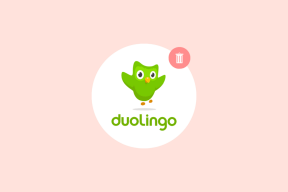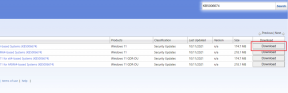फिक्स 5GHz वाईफाई विंडोज 10 में नहीं दिख रहा है
अनेक वस्तुओं का संग्रह / / November 28, 2021
क्या 5GHz वाईफाई दिखाई नहीं दे रहा है? क्या आप अपने विंडोज 10 पीसी पर केवल 2.4GHZ वाईफाई देखते हैं? फिर समस्या को आसानी से हल करने के लिए इस आलेख में सूचीबद्ध विधियों का पालन करें।
विंडोज यूजर्स को अक्सर कुछ सामान्य समस्याओं का सामना करना पड़ता है, और वाईफाई का न दिखना उनमें से एक है। 5G क्यों दिखाई नहीं दे रहा है और इसे कैसे सक्षम किया जाए, इस बारे में हमें बहुत सारे प्रश्न प्राप्त हुए हैं। इसलिए, इस लेख में हम कुछ मिथकों का भंडाफोड़ करने के साथ-साथ इस मुद्दे को भी सुलझाएंगे।
आमतौर पर, लोगों को ऐसे वाईफाई से संबंधित समस्याओं का सामना करना पड़ता है जब वे ऑपरेटिंग सिस्टम को अपडेट करते हैं या राउटर सेटिंग्स बदलते हैं। बदल रहा है WLAN हार्डवेयर भी ऐसी वाईफाई संबंधी समस्याओं का कारण बनता है। इनके अलावा, कुछ और कारण भी हैं जैसे आपका कंप्यूटर हार्डवेयर, या राउटर 5G बैंड को सपोर्ट नहीं कर सकता है। संक्षेप में, ऐसे कई कारण हैं जिनके कारण उपयोगकर्ता विंडोज 10 में दिए गए मुद्दे का सामना कर सकते हैं।

अंतर्वस्तु
- 5GHz वाईफाई क्या है? इसे 2.4GHz से अधिक क्यों पसंद किया जाता है?
- फिक्स 5GHz वाईफाई विंडोज 10 में नहीं दिख रहा है
- 1. जांचें कि क्या सिस्टम 5GHz वाईफाई सपोर्ट को सपोर्ट करता है
- 2. जांचें कि आपका राउटर 5GHz का समर्थन करता है या नहीं
- 3. एडेप्टर के 802.11n मोड को सक्षम करें
- 4. मैन्युअल रूप से बैंडविड्थ को 5GHz पर सेट करें
- 5. वाईफाई ड्राइवर को अपडेट करें (स्वचालित प्रक्रिया)
- 6. वाईफाई ड्राइवर को अपडेट करें (मैन्युअल प्रक्रिया)
- 7. ड्राइवर अपडेट को रोलबैक करें
5GHz वाईफाई क्या है? इसे 2.4GHz से अधिक क्यों पसंद किया जाता है?
अगर हम इसे सरल और सीधा रखें, तो 5GHz वाईफाई बैंड 2.4GHz बैंड की तुलना में तेज और बेहतर है। 5GHz बैंड एक आवृत्ति है जिसके माध्यम से आपका वाईफाई नेटवर्क को प्रसारित करता है। यह बाहरी हस्तक्षेप से कम प्रवण होता है और दूसरे की तुलना में तेज गति देता है। 2.4GHz बैंड के साथ तुलना करने पर, 5GHz की ऊपरी सीमा 1GBps की गति है जो कि 2.4GHz की तुलना में 400MBps तेज है।
यहां ध्यान देने योग्य बात यह है कि- 5G मोबाइल नेटवर्क और 5GHz बैंड अलग हैं. बहुत से लोग दोनों को एक ही समझते हैं जबकि 5वां जनरेशन मोबाइल नेटवर्क का 5GHz वाईफाई बैंड से कोई लेना-देना नहीं है।
इस समस्या को हल करने का सबसे अच्छा तरीका यह होगा कि पहले कारण की पहचान की जाए और फिर संभावित समाधान निकाला जाए। ठीक यही हम इस लेख में करने जा रहे हैं।
फिक्स 5GHz वाईफाई विंडोज 10 में नहीं दिख रहा है
1. जांचें कि क्या सिस्टम 5GHz वाईफाई सपोर्ट को सपोर्ट करता है
यह सबसे अच्छा होगा यदि हम प्राथमिक समस्या का सफाया कर दें। पहली बात यह देखने के लिए एक चेक चलाना है कि क्या आपका पीसी और राउटर 5Ghz बैंड संगतता का समर्थन करते हैं। ऐसा करने के लिए चरणों का पालन करें:
1. निम्न को खोजें सही कमाण्ड विंडोज सर्च बार में, सर्च रिजल्ट पर राइट-क्लिक करें, और चुनें व्यवस्थापक के रूप में चलाओ.
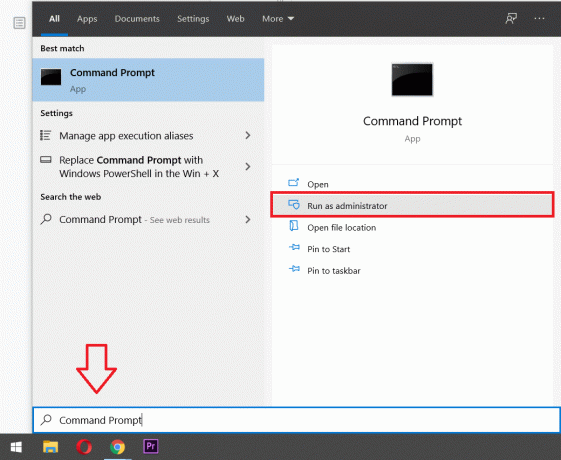
2. एक बार कमांड प्रॉम्प्ट खुलने के बाद, अपने पीसी पर स्थापित वायरलेस ड्राइवर गुणों की जांच के लिए दिए गए कमांड को टाइप करें:
netsh wlan शो ड्राइवर
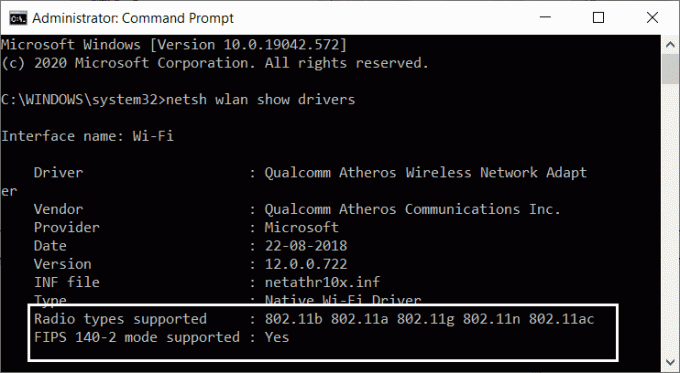
3. जब परिणाम विंडो में पॉप अप होते हैं, तो समर्थित रेडियो प्रकारों की खोज करें। जब आप इसे ढूंढ लेंगे, तो आपके पास स्क्रीन पर तीन अलग-अलग नेटवर्किंग मोड उपलब्ध होंगे:
- 11g 802.11n: यह इंगित करता है कि आपका कंप्यूटर केवल 2.4GHz बैंडविड्थ का समर्थन कर सकता है।
- 11n 802.11g 802.11b: यह भी इंगित करता है कि आपका कंप्यूटर केवल 2.5GHz बैंडविड्थ का समर्थन कर सकता है।
- 11a 802.11g 802.11n: अब यह दिखाता है कि आपका सिस्टम 2.4GHz और 5GHz बैंडविड्थ दोनों को सपोर्ट कर सकता है।
अब, यदि आपके पास पहले दो रेडियो प्रकारों में से कोई भी समर्थित है, तो आपको एडॉप्टर को अपग्रेड करना होगा। एडॉप्टर को दूसरे से बदलने की सलाह दी जाती है जो 5GHz का समर्थन करता है। यदि आपके पास तीसरा रेडियो प्रकार समर्थित है, लेकिन 5GHz वाईफाई दिखाई नहीं देता है, तो अगले चरण पर जाएं। इसके अलावा, यदि आपका कंप्यूटर 5.4GHz का समर्थन नहीं करता है, तो आपके लिए सबसे आसान तरीका बाहरी वाईफाई एडाप्टर खरीदना होगा।
2. जांचें कि आपका राउटर 5GHz का समर्थन करता है या नहीं
इस कदम के लिए आपको कुछ इंटरनेट सर्फिंग और शोध करने की आवश्यकता है। लेकिन इससे पहले कि आप इस पर आगे बढ़ें, यदि संभव हो तो, वह बॉक्स लाएँ जिसमें आपका राउटर था। NS रूटर बॉक्स में संगतता जानकारी होगी। आप देख सकते हैं कि यह 5GHz को सपोर्ट करता है या नहीं। यदि आपको बॉक्स नहीं मिल रहा है, तो आपके लिए ऑनलाइन जाने का समय आ गया है।

अपनी निर्माता वेबसाइट की वेबसाइट खोलें और उस उत्पाद की तलाश करें जिसमें आपके जैसा ही मॉडल नाम हो। आप राउटर डिवाइस पर उल्लिखित अपने राउटर के मॉडल नाम और नंबर की जांच कर सकते हैं। एक बार जब आपको मॉडल मिल जाए, तो विवरण की जांच करें, और देखें कि क्या मॉडल 5 GHz बैंडविड्थ के साथ संगत है. आम तौर पर, वेबसाइट में डिवाइस के सभी विवरण और विनिर्देश होते हैं।
अब, यदि आपका राउटर 5 GHz बैंडविड्थ के साथ संगत है, तो इससे छुटकारा पाने के लिए अगले चरणों पर आगे बढ़ें।5G दिखाई नहीं दे रहा" संकट।
3. एडेप्टर के 802.11n मोड को सक्षम करें
आप, इस चरण पर होने का मतलब है कि आपका कंप्यूटर या राउटर 5 गीगाहर्ट्ज़ बैंडविड्थ का समर्थन कर सकता है। अब, जो कुछ बचा है, वह विंडोज 10 की समस्या में 5GHz वाईफाई के न दिखने को ठीक करना है। हम आपके कंप्यूटर सिस्टम पर वाईफाई के लिए 5G बैंड को सक्षम करके शुरू करेंगे। नीचे दिए गए चरणों का पालन करें:
1. सबसे पहले दबाएं विंडोज की + एक्स एक साथ बटन। यह विकल्पों की एक सूची खोलेगा।
2. को चुनिए डिवाइस मैनेजर दी गई सूची में से विकल्प।
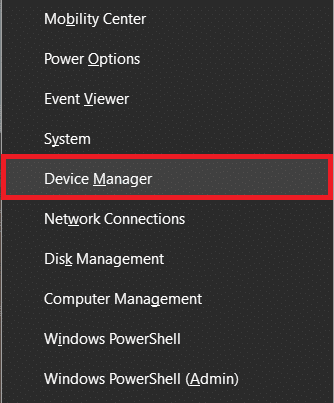
3. जब डिवाइस मैनेजर विंडो पॉप अप होती है, तो नेटवर्क एडेप्टर विकल्प खोजें, जब आप उस पर क्लिक करते हैं, तो कॉलम कुछ विकल्पों के साथ विस्तृत होता है।
4. दिए गए विकल्पों में से, पर राइट क्लिक करें तार के बिना अनुकूलक विकल्प और फिर गुण.

5. वायरलेस एडेप्टर गुण विंडो से, पर स्विच करें उन्नत टैब और चुनें 802.11 एन मोड.

6. अंतिम चरण के लिए मान सेट करना है सक्षम और क्लिक करें ठीक है.
अब आपको किए गए परिवर्तनों को लागू करने के लिए अपने कंप्यूटर को पुनरारंभ करने की आवश्यकता है और जांचें कि वायरलेस नेटवर्क कनेक्शन सूची में 5G विकल्प है या नहीं। यदि नहीं, तो 5G WiFi सक्षम करने के लिए अगला तरीका आज़माएं।
4. मैन्युअल रूप से बैंडविड्थ को 5GHz पर सेट करें
यदि 5G वाईफाई सक्षम करने के बाद दिखाई नहीं देता है, तो हम बैंडविड्थ को मैन्युअल रूप से 5GHz पर सेट कर सकते हैं। दिए गए चरणों का पालन करें:
1. विंडोज की + एक्स बटन दबाएं और चुनें डिवाइस मैनेजर विकल्पों की दी गई सूची में से विकल्प।
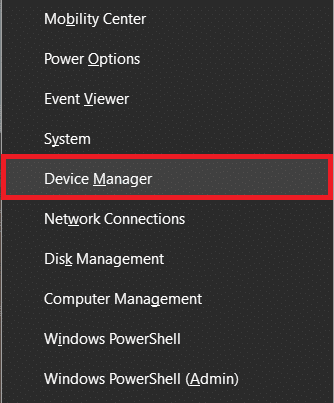
2. अब नेटवर्क एडेप्टर विकल्प से, चुनें वायरलेस एडेप्टर -> गुण.

3. उन्नत टैब पर स्विच करें और चुनें पसंदीदा बैंड संपत्ति बॉक्स में विकल्प।
4. अब होने के लिए बैंड वैल्यू चुनें 5.2 गीगाहर्ट्ज़ और ओके पर क्लिक करें।

अब अपने कंप्यूटर को पुनरारंभ करें और देखें कि क्या आपको 5G वाईफाई नेटवर्क मिल सकता है. अगर यह तरीका आपके काम नहीं आता है, तो आगे आने वाले तरीकों में आपको अपने वाईफाई ड्राइवर को ट्वीक करना होगा।
5. वाईफाई ड्राइवर को अपडेट करें (स्वचालित प्रक्रिया)
वाईफाई ड्राइवर को अपडेट करना सबसे व्यावहारिक और आसान तरीका है जो विंडोज 10 की समस्या में 5GHz वाईफाई के न दिखने को ठीक करने के लिए किया जा सकता है। वाईफाई ड्राइवरों के स्वचालित अपडेट के लिए चरणों का पालन करें।
1. सबसे पहले ओपन करें डिवाइस मैनेजर फिर।
2. अब में नेटवर्क एडेप्टर विकल्प, पर राइट-क्लिक करें तार के बिना अनुकूलक और चुनें ड्राइवर अपडेट करें विकल्प।
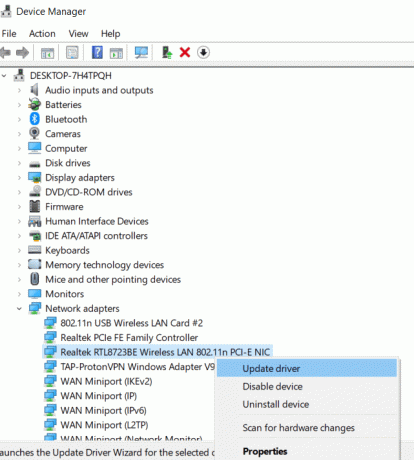
3. नई विंडो में आपके सामने दो विकल्प होंगे। पहला विकल्प चुनें, यानी, अद्यतन ड्राइवर सॉफ़्टवेयर के लिए स्वचालित रूप से खोजें. यह ड्राइवर अपडेट शुरू करेगा।
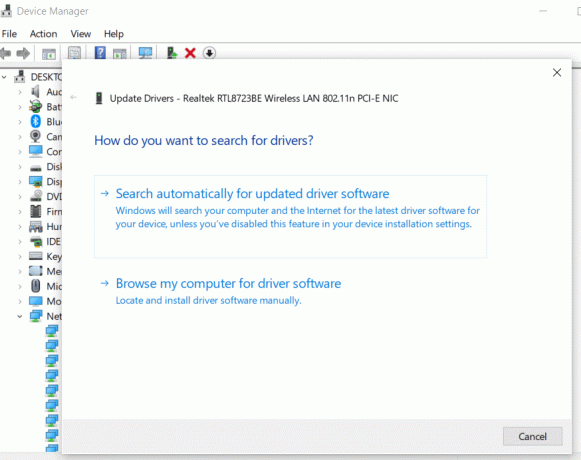
4. अब ऑन-स्क्रीन निर्देशों का पालन करें और जब प्रक्रिया समाप्त हो जाए, तो अपने कंप्यूटर को पुनरारंभ करें।
अब आप अपने कंप्यूटर पर 5GHz या 5G नेटवर्क का पता लगाने में सक्षम हो सकते हैं। यह विधि, संभवतः, विंडोज 10 में दिखाई नहीं देने वाले 5GHz वाईफाई की समस्या को हल करेगी।
6. वाईफाई ड्राइवर को अपडेट करें (मैन्युअल प्रक्रिया)
मैन्युअल रूप से वाईफाई ड्राइवर को अपडेट करने के लिए, आपको अपने कंप्यूटर पर अपडेटेड वाईफाई ड्राइवर को पहले से डाउनलोड करना होगा। अपने कंप्यूटर या लैपटॉप के निर्माता की वेबसाइट पर जाएं और अपने सिस्टम के लिए वाईफाई ड्राइवर का सबसे संगत संस्करण डाउनलोड करें। अब जब आपने यह कर लिया है तो दिए गए चरणों का पालन करें:
1. पिछली विधि के पहले दो चरणों का पालन करें और ड्राइवर अपडेट विंडो खोलें।
2. अब, पहले विकल्प को चुनने के बजाय, दूसरे विकल्प पर क्लिक करें, यानी, ड्राइवर सॉफ़्टवेयर के लिए मेरा कंप्यूटर ब्राउज़ करें विकल्प।
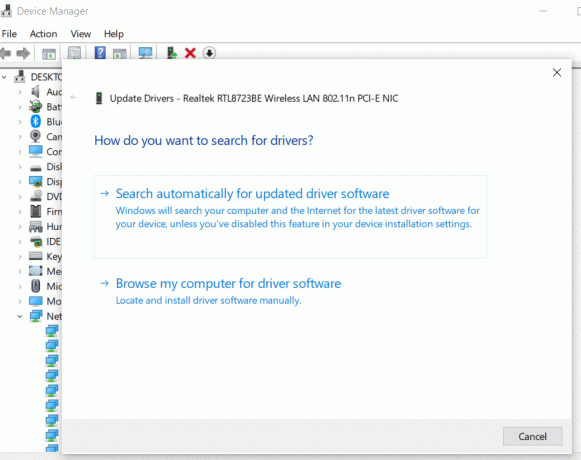
3. अब उस फोल्डर को ब्राउज़ करें जहां आपने ड्राइवर डाउनलोड किया है और उसे चुनें। क्लिक अगला और प्रक्रिया पूरी होने तक आगे के निर्देशों का पालन करें।
अब परिवर्तनों को लागू करने के लिए अपने कंप्यूटर को पुनरारंभ करें और देखें कि इस बार 5GHz बैंड वाईफाई सक्षम है या नहीं। यदि आप अभी भी 5G बैंड का पता नहीं लगा सकते हैं, तो 5GHz समर्थन को सक्षम करने के लिए विधियों 3 और 4 को फिर से करें। हो सकता है कि ड्राइवर के डाउनलोड और अपडेट ने 5GHz वाईफाई सपोर्ट को निष्क्रिय कर दिया हो।
7. ड्राइवर अपडेट को रोलबैक करें
यदि आप वाईफाई ड्राइवर को अपडेट करने से पहले किसी तरह 5GHz नेटवर्क तक पहुंचने में सक्षम थे, तो आप अपडेट पर पुनर्विचार करना चाहेंगे! हम यहां जो सुझाव देते हैं वह है ड्राइवर अपडेट को वापस रोल करना। अद्यतन संस्करण में कुछ बग या समस्याएँ होनी चाहिए जो 5GHz नेटवर्क बैंड में बाधा उत्पन्न कर सकती हैं। रोलबैक करने के लिए, ड्राइवर अद्यतन, नीचे दिए गए चरणों का पालन करें:
1. ऊपर बताए गए स्टेप्स को फॉलो करते हुए ओपन करें डिवाइस मैनेजर और खोलो वायरलेस एडेप्टर गुणखिड़की।
2. अब, पर जाएँ ड्राइवर टैब, और चुनें चालक वापस लें विकल्प और निर्देशानुसार आगे बढ़ें।

3. जब रोलबैक पूरा हो जाए, तो अपने कंप्यूटर को पुनरारंभ करें और जांचें कि क्या यह काम करता है।
अनुशंसित:
- विंडोज 10 पर कॉपी पेस्ट के काम न करने को कैसे ठीक करें
- Google क्रोम में गायब होने वाले माउस कर्सर को ठीक करें
- एंड्रॉइड 10 पर स्प्लिट-स्क्रीन मल्टीटास्किंग कैसे सक्षम करें
हमें उम्मीद है कि यह लेख मददगार था और आप करने में सक्षम थे फिक्स 5GHz वाईफाई विंडोज 10 इश्यू में नहीं दिख रहा है। यदि आपके पास कोई प्रश्न या सुझाव है तो बेझिझक टिप्पणी अनुभाग का उपयोग करके पहुंचें।